win11系统自带两种显示模式,一种是深色模式,一种是浅色模式,如果用户想要设置深色模式,应该怎么操作呢?方法很简单,你先打开右键菜单,然后选择个性化打开相关设置面板,在打开界面中找到颜色点击进入,之后在“选择你的默认windows模式”右侧切换成深色,这样就打开系统的深色模式了。
win11怎么设置深色模式:
1、在Win11系统桌面空白处,鼠标右键选择个性化进入。
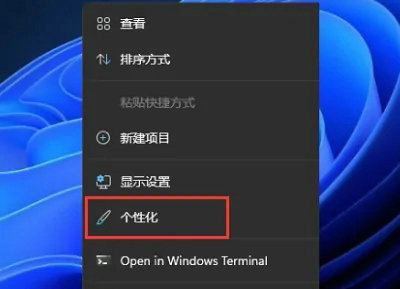
2、进入个性化界面,点击颜色进入。
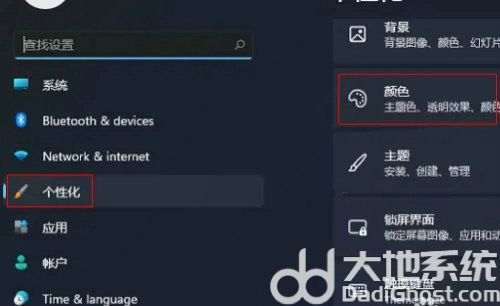
3、在颜色页面,点击选择你的默认Windows模式选择深色即可。
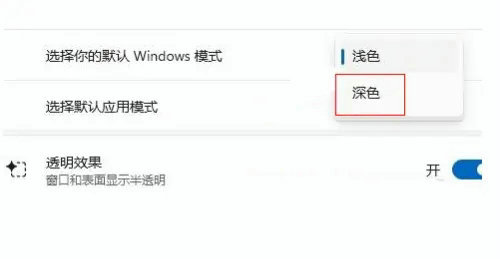
以上就是win11怎么设置深色模式 win11深色模式设置教程的内容分享了。